Deseja personalizar suas pastas no PC adicionando notas explicativas? Descubra como inserir informações nas suas pastas através da coluna “Comentários” no Explorador de Arquivos do Windows 11.
O Explorador de Arquivos possui uma coluna chamada “Comentários”, que permite aos usuários anexar notas aos arquivos ao modificar as etiquetas na aba de detalhes. Contudo, as pastas não oferecem a mesma flexibilidade de edição de etiquetas que os arquivos. No entanto, é possível adicionar comentários às pastas, mesmo que o Explorador de Arquivos não possua um recurso nativo para tal.
Primeiramente, é necessário configurar o Explorador de Arquivos para exibir a coluna “Comentários”, onde o texto adicionado à pasta será mostrado. Esta coluna não é ativada por padrão. Veja como habilitá-la:
- Abra o Explorador de Arquivos e navegue até o diretório que contém a pasta a qual deseja adicionar um comentário.
- Clique com o botão direito do mouse sobre a coluna “Tipo” (ou outra qualquer) e escolha “Mais”.
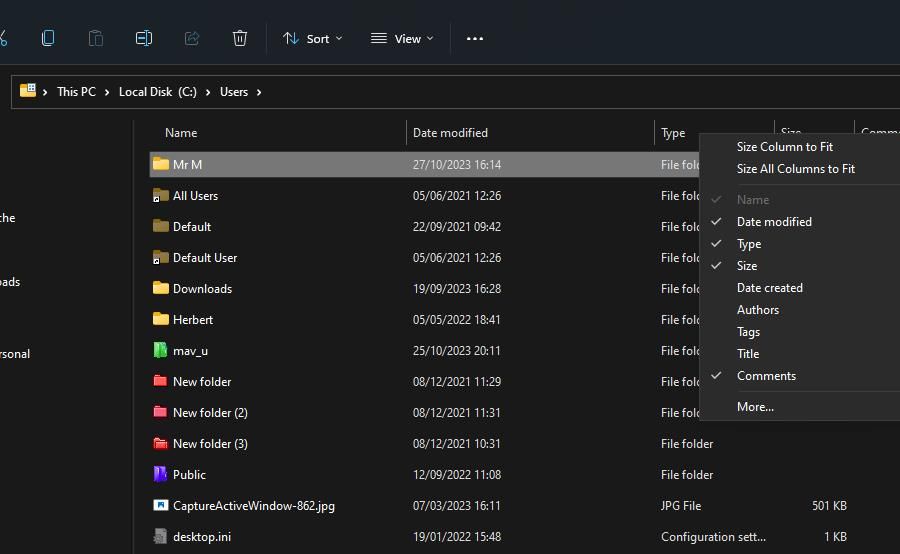
- Na janela “Escolher detalhes”, marque a caixa de seleção “Comentários”.
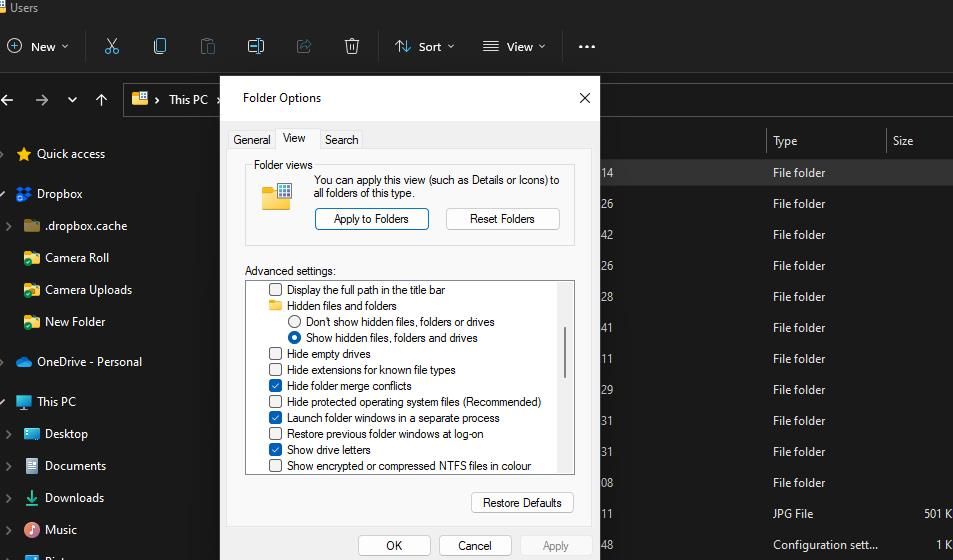
- Clique em “OK” para adicionar a coluna “Comentários”.
Uma coluna “Comentários” agora estará visível no diretório aberto. É ali que você verá as notas adicionadas às pastas. Você pode ajustar a largura da coluna, posicionando o cursor do mouse na lateral do cabeçalho “Comentários”, pressionando o botão esquerdo e arrastando.
Como revelar o arquivo desktop.ini de uma pasta
O arquivo desktop.ini é um arquivo de configuração oculto para pastas. Portanto, para visualizá-lo e editá-lo, é preciso configurar o Explorador para mostrar arquivos ocultos. Além disso, será necessário alterar o ícone da pasta para tornar o arquivo visível. Siga estes passos para revelar o arquivo desktop.ini:
- Clique no botão “Ver mais” na barra de comandos do Explorador.
- Selecione “Opções” para abrir a janela com as configurações de pasta.
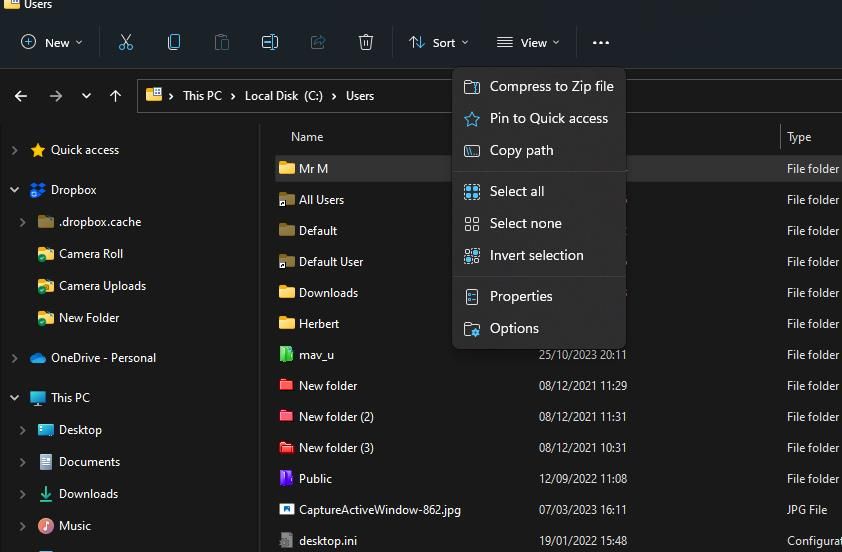
- Clique em “Exibir” para acessar as configurações avançadas.
- Selecione a opção “Mostrar arquivos, pastas e unidades ocultas”.
- Desmarque a caixa de seleção “Ocultar arquivos protegidos do sistema operacional”.
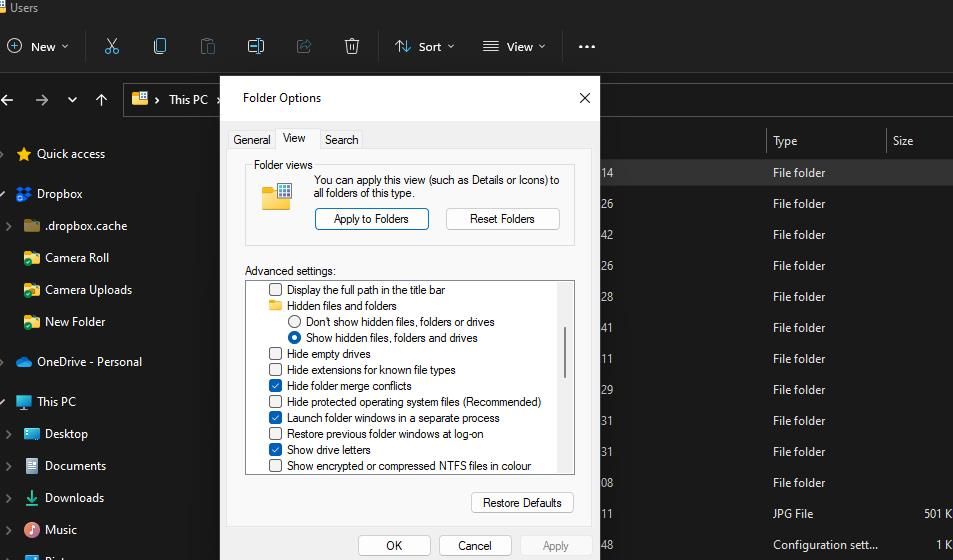
- Clique em “Aplicar” para salvar as alterações.
- Clique em “OK” na janela “Opções de Pasta”.
- Clique com o botão direito na pasta que você deseja comentar e selecione “Propriedades”.
- Selecione a aba “Personalizar”.
- Clique em “Alterar Ícone”.
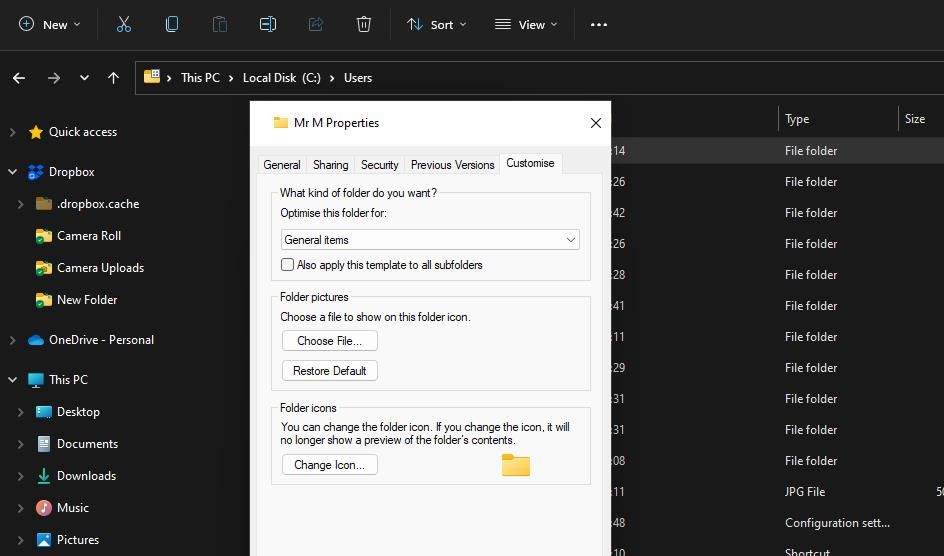
- Escolha um ícone diferente para a pasta e clique em “OK”.
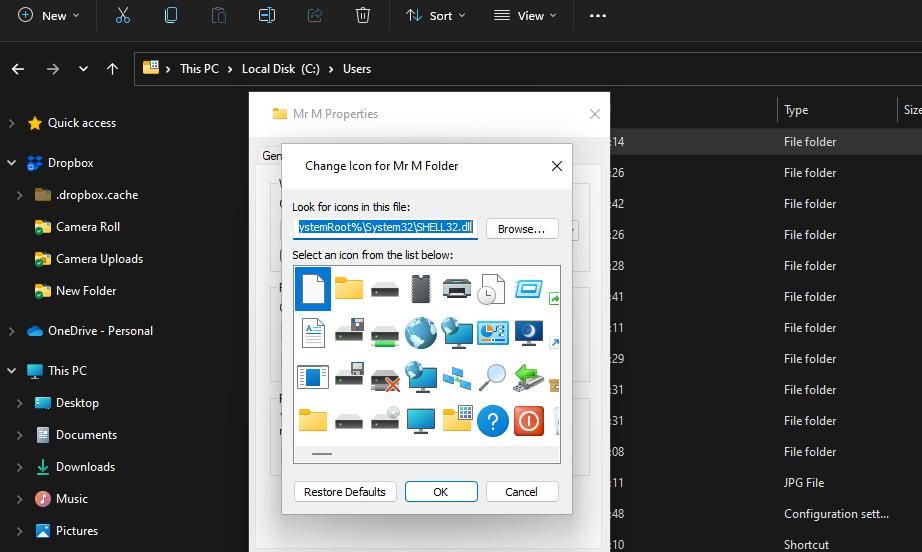
- Clique em “Aplicar” e “OK” para finalizar a mudança do ícone.
Agora, o arquivo desktop.ini será visível dentro da pasta. Para adicionar um comentário personalizado, edite o arquivo desktop.ini da seguinte maneira:
- Abra a pasta cujo ícone você alterou.
- Clique com o botão direito no arquivo desktop.ini e selecione “Abrir com”.
- Escolha “Bloco de Notas”.
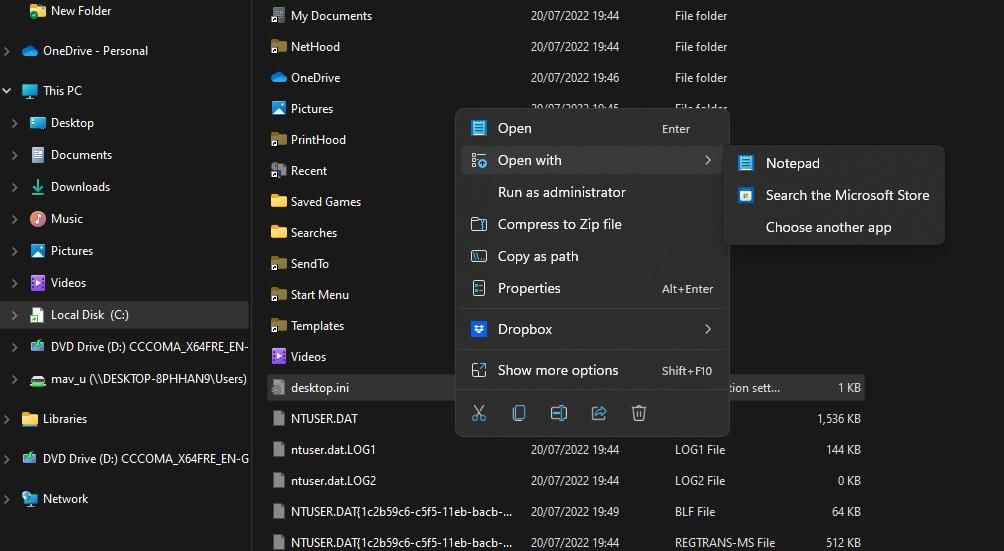
- Na linha abaixo de “[.ShellClassInfo]”, digite “InfoTip=Seu comentário aqui”. Substitua “Seu comentário aqui” pelo texto desejado.
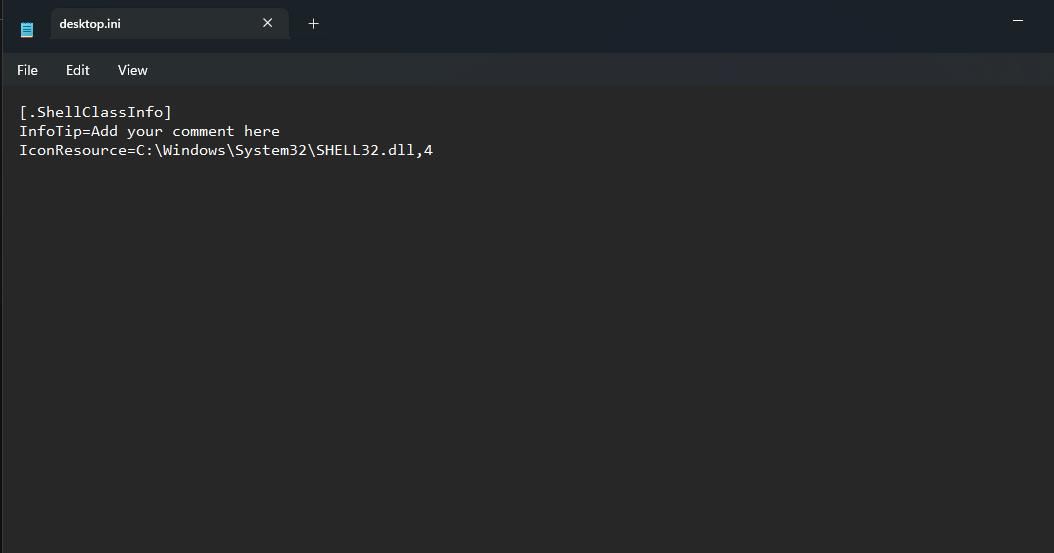
- No menu “Arquivo” do Bloco de Notas, clique em “Salvar”.
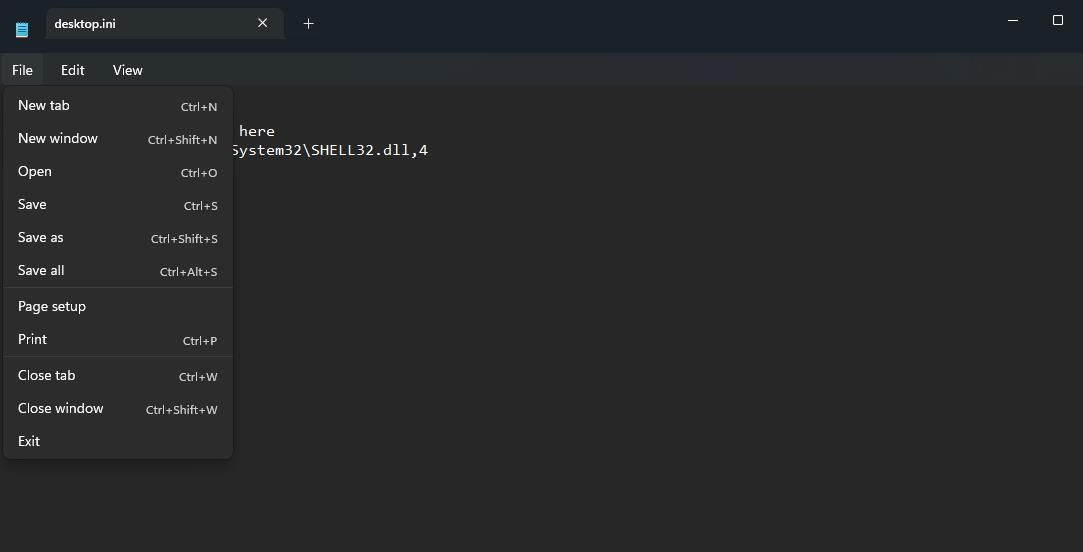
- Clique em “Sair” no menu “Arquivo”.
- Reinicie o processo do Explorador de Arquivos usando um dos métodos descritos neste guia.
Volte ao diretório que contém a pasta que você comentou. O comentário estará visível na coluna “Comentários”. Você pode adicionar notas a outras pastas, repetindo o processo de alteração do ícone e edição do arquivo desktop.ini. Lembre-se de que a coluna “Comentários” precisa ser ativada em cada diretório.
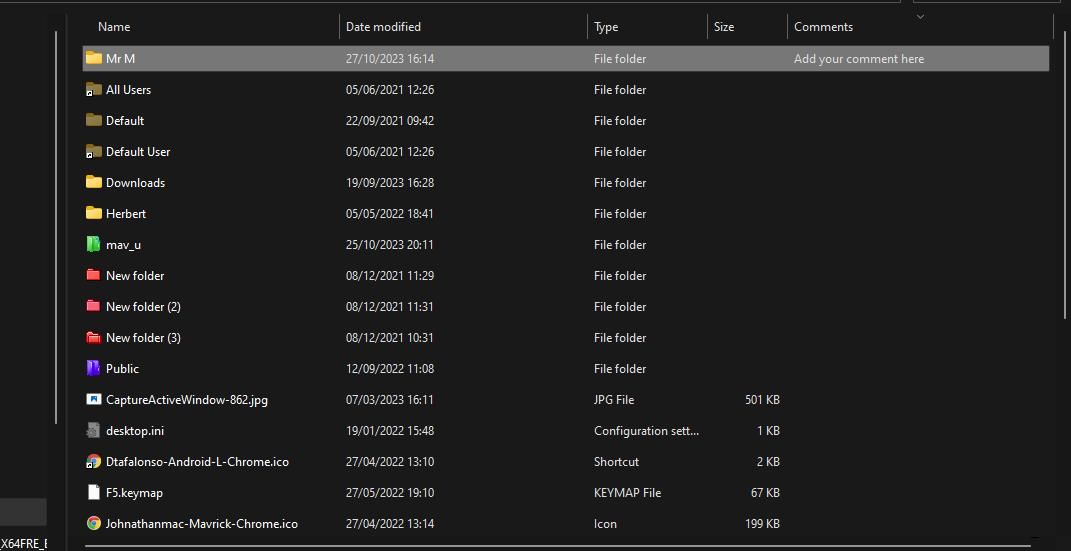
Para remover ou alterar o comentário, abra novamente o arquivo desktop.ini da pasta. Exclua o texto da linha “InfoTip” para remover o comentário, ou edite-o para alterá-lo.
Agora você pode inserir informações extras sobre as pastas no Explorador de Arquivos através de comentários. Estes comentários são úteis para detalhar o conteúdo dos diretórios. Por exemplo, você pode adicionar informações sobre os tipos de arquivos presentes na pasta, ou sobre quais arquivos específicos podem ser encontrados nela.